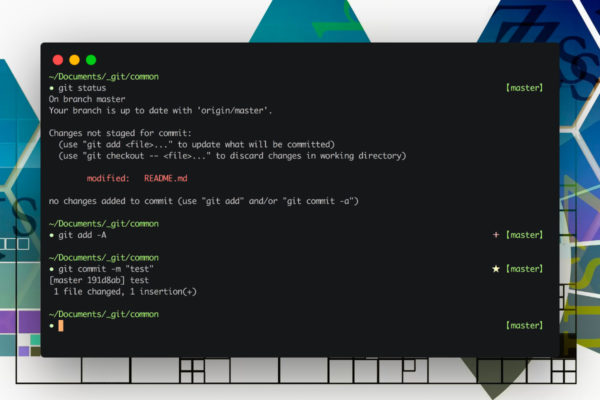
 詳しくはこちら
詳しくはこちら
【無料】Photoshopのプラグインとスクリプトのおすすめ
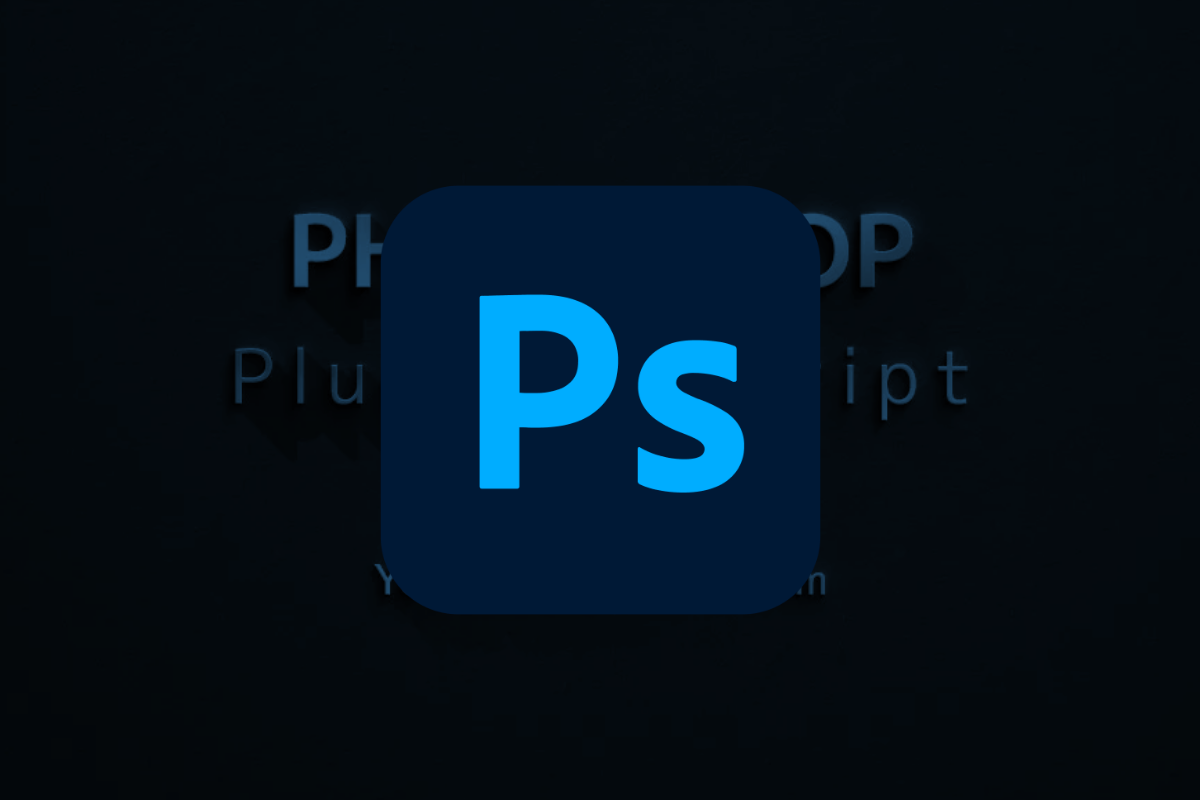
web制作をする際に欠かせないアプリのPhotoshopですが、これをより使いやすくすることが出来るのがプラグインとスクリプトです。
これらはとても便利な機能なのですが、そもそもプラグインとスクリプトの存在を知らない人もいます。
なので今回は、プラグインとスクリプトとは何か、導入方法、おすすめを紹介します。
プラグインとスクリプトの違い
プラグイン
メニューバー > ウィンドウ > エクステンションから開いて、レイヤーパネルや文字パネルのようにパネルとして扱われるのがプラグインです。
Photoshopへのインストール方法は、ダウンロードしてきたプラグインのファイル形式(ファイルの拡張子)により異なります。
■ pkgファイル
通常のアプリケーションと同様に、ファイルを開いてインストーラーを立ち上げてインストールします。
■ zxpファイル
あまり聞きなれない名前ですが、zxp専用のインストーラーアプリをインストールして、それを使いプラグインをインストールします。
以下のリンクからzxpインストーラーをインストールしてお使い下さい。
■ フォルダ内にプラグイン関係のファイルが一式ある場合
プラグイン用のフォルダに配置します。
また、上記のパスに配置してもパネルが表示されない場合は、以下パスにファイルを配置してみて下さい。
スクリプト
メニューバー > ファイル > スクリプト > 参照からスクリプトファイルを実行して使います。
しかし、スクリプトを使うたびにファイルを参照するのは手間なので、メニューバーにスクリプトを登録してみましょう。
- スクリプトファイルを以下ディレクトリに配置する。
- メニューバー > ファイル > スクリプト > 参照から先程配置したスクリプトファイルを実行する。
- Photoshopを再起動する
再起動後、メニューバー > ファイルのスクリプト内に、先程配置したスクリプトファイルの名前が追加されるので、以降はここからスクリプトを実行することが出来ます。
おすすめプラグイン
素早くガイドを作成「GuideGuide」
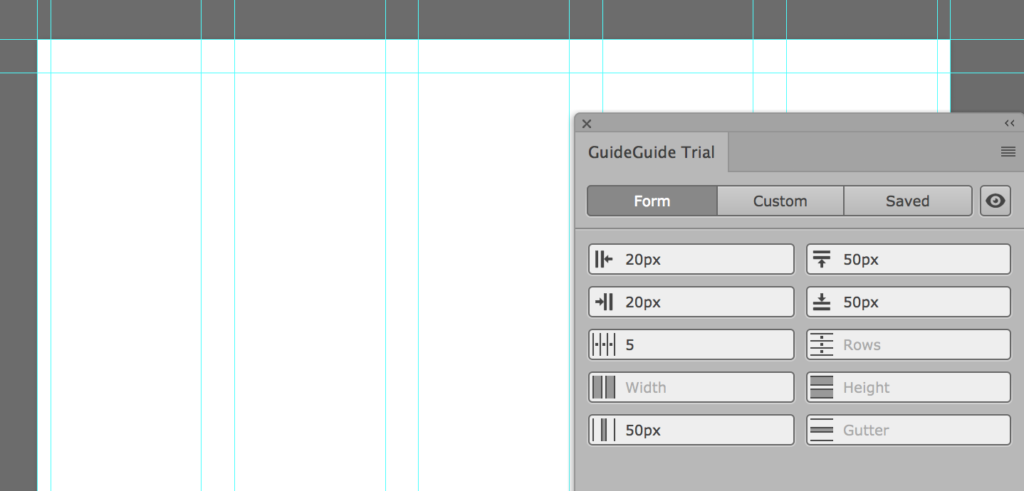
https://guideguide.me/versions/
画面全体、または選択範囲を基準に簡単にガイドを引けるプラグインです。
カラム数の指定や、その余白の値など細かく指定することが出来ます。ガイドを引くプラグインはたくさんありますが、これが一番シンプルで使いやすく感じます。
レイヤー名に拡張子を手早く追加「Adobe Layer Namer」
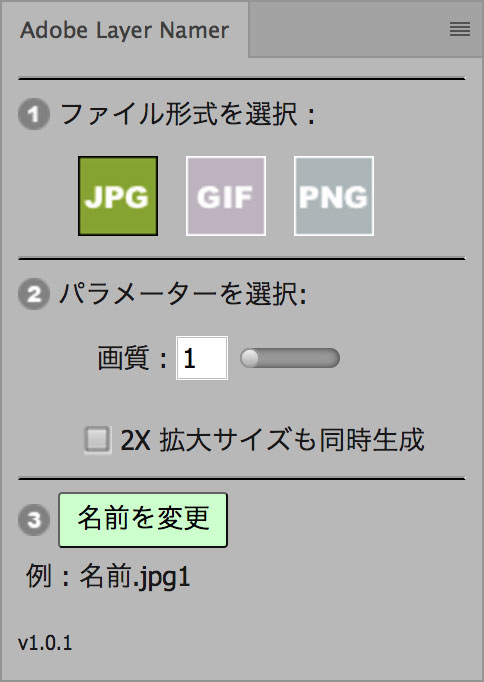
https://www.adobeexchange.com/creativecloud.details.1680.html
adobeの公式プラグインです。アセットをする際に、レイヤー名に追加したい拡張子を一覧から選んでリネームのボタンをクリックすると、選択しているレイヤーの名前の末尾に指定した拡張子が追加されます。また、画質を数値で自由に指定することも可能です。
レイヤー名に拡張子を手早く追加 Part2「Asset Renamer」
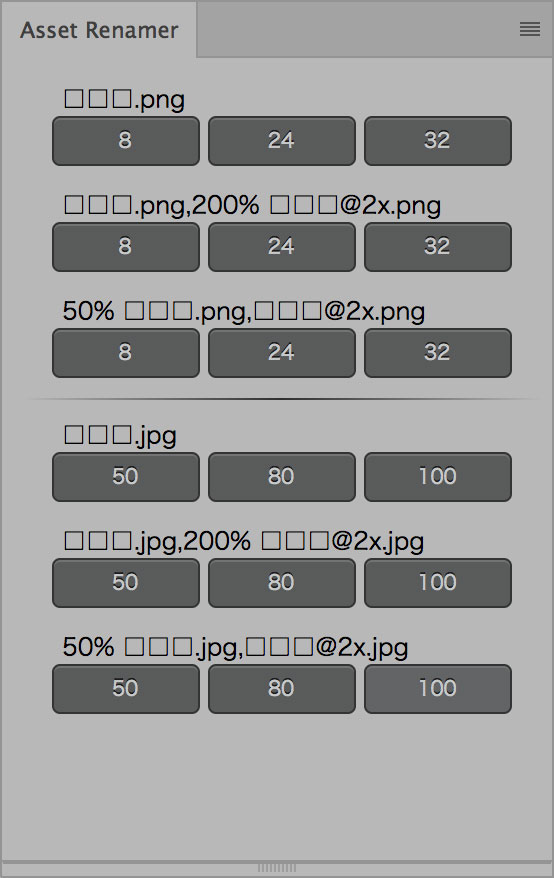
http://dearps.lovwar.com/2017/11/03/asset-renamer/
こちらもアセットをする際にレイヤー名に拡張子を手軽に追加出来るプラグインです。
「Adobe Layer Namer」との主な違いは、画質を数値で指定出来ない代わりに、拡張子と画質込みの選択肢が用意されており、それをクリックしたらレイヤー名に追加されます。
「Adobe Layer Namer」と「Asset Renamer」では若干自由度、操作性が違う程度なので、使いやすい方を使うと良いでしょう。
指示書作成に便利「Ink」
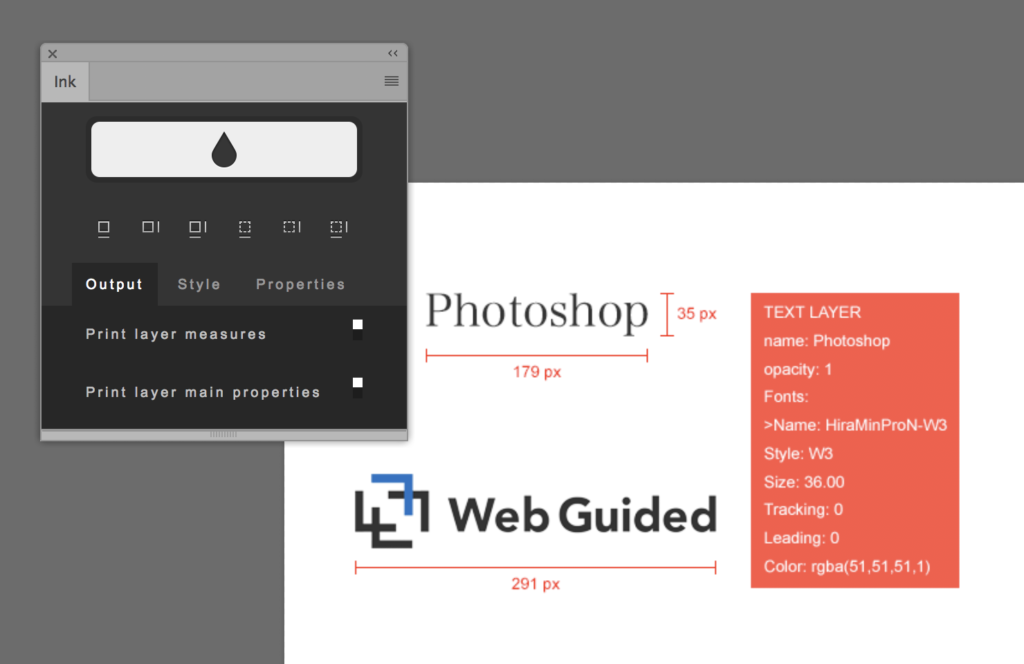
レイヤーのフォントの情報やwidth、heightなどをドキュメント化してくれるプラグインです。ガイドラインや指示書を作成する時に便利なプラグインです。
長い影をワンクリックで作成「Long Shadow Generator」
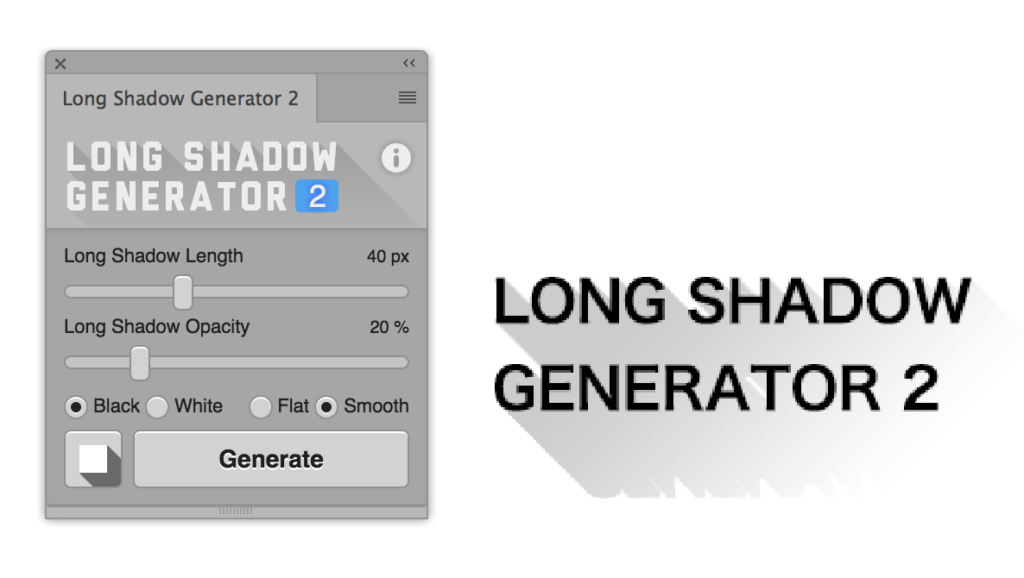
オブジェクトに長い影を付けてくれるプラグインです。影の長さ、濃さ、角度などを細かく指定することが出来ます。
おすすめスクリプト
レイヤーを一括リネーム「Group Layer Renaming」
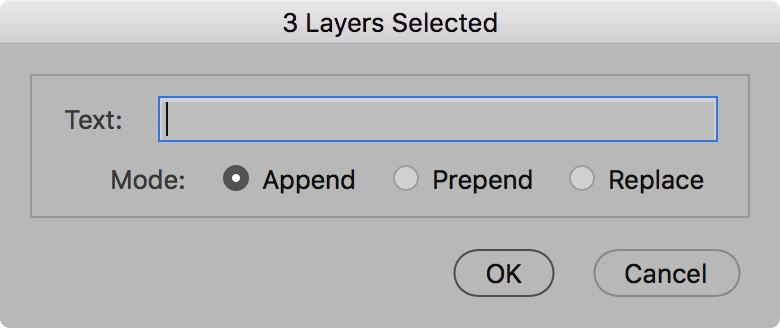
http://blog.darkwark.com/layerRenamer/
複数のレイヤーの名前を一括で文字列を追加・置換することが出来るスクリプトです。
使用方法は以下の通りで、追加する文字列を連番(1、2、3...)にしたい場合は、%nを文字列として入力します。
| Mode | 詳細 |
| Append | レイヤー名の後ろに追加 |
| Prepend | レイヤー名の前に追加 |
| Replace | レイヤー名を全て置換 |
テキストレイヤーを等間隔に整列「Distribute Layer Spacing Horizontal」
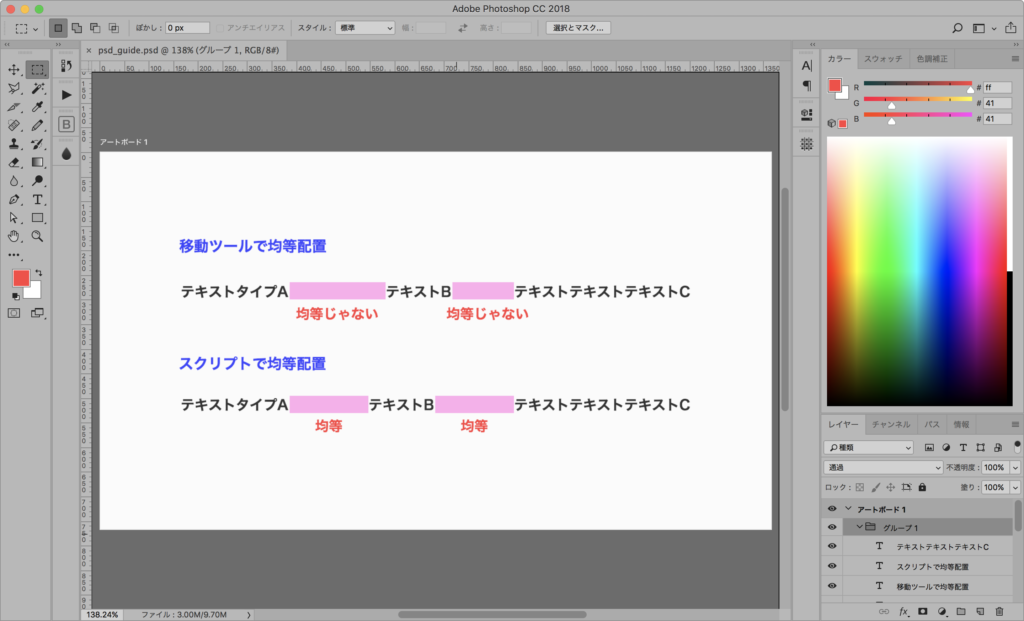
http://morris-photographics.com/photoshop/scripts/distribute-horizontally.html
このスクリプトを使えば、テキストレイヤーを等間隔で配置してくれます。
Phososhopの移動ツールにもオブジェクトを等間隔で配置する水平方向中央を分布の機能があるのですが、テキストを整列すると何故か余白がばらついてしまいます。そのような時に役に立つスクリプトです。
INK同様指示書作成に!「Size-Marks」
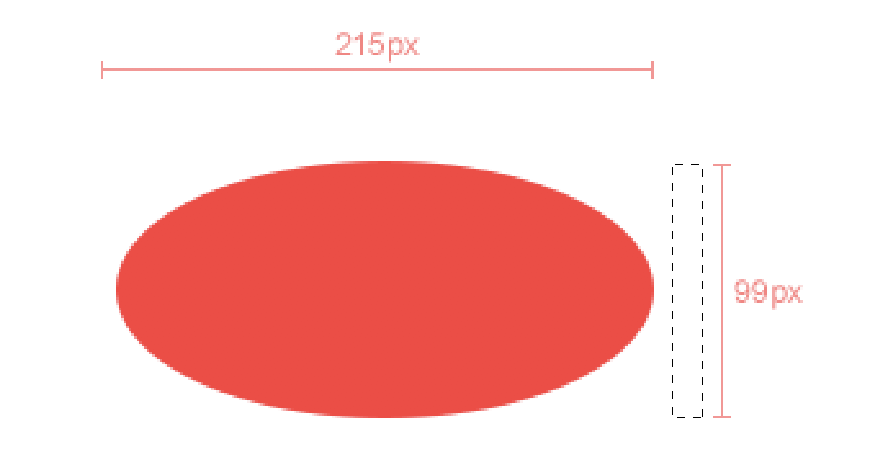
https://github.com/romashamin/Size-Marks-PS
選択ツールで選択した範囲の長さ(一辺が長い方)を描画してくれるスクリプトです。
先程紹介したプラグインの「Ink」はドキュメントを選択してサイズなどの情報を可視化するのに対して、こちらの「Size-Marks」は自由に選択範囲を指定してサイズを可視化してくれます。ショートカットに登録するとより使いやすいでしょう。
まとめ
今回は、web制作の現場で使える実践的なプラグイン、スクリプトを紹介しました。
しかし、Photoshopにはまだまだ便利なプラグインやスクリプトがあります。作業中に、こうゆう機能無いのかなと思ってGoogleで調べてみたら意外と出てくることもあるので、積極的にプラグインやスクリプトを探してみてはいかがでしょうか。




